Online tools voor het opnemen, bewerken en hosten van videos (Plus tips & ervaringen)

Online tools kunnen een wereld van verschil maken in de kwaliteit en efficiëntie van je (online) onderneming. Maar, er zijn zóóó veel verschillende tools te vinden dat je als (startend) ondernemer al snel door de bomen het bos niet meer ziet.
We hebben daarom aan de deelnemers van onze cursus Platform Lanceer Strategie gevraagd welke tools zij gebruiken (en aanraden) voor het opnemen en bewerken van video’s. Op basis daarvan hebben wij een aantal lijstjes samengesteld met de favorieten.
Wat voor de ene ondernemer werkt, hoeft niet voor alle ondernemers te werken. In deze lijst vind je dus tips, tricks en suggesties van online tools die jou zouden kunnen helpen. Van gratis tot betaald en van simpel tot geavanceerd.
*Prijzen en tools in dit artikel zijn gebaseerd op onze rondgang op 8 april 2021.
Video’s als strategie voor je (online) onderneming
Als online bedrijf zul je vroeg of laat een tool nodig hebben om video’s mee op te nemen en te bewerken. Denk bijvoorbeeld aan:
- YouTube video’s om meer exposure en traffic te genereren
- Webinars
- Online cursussen
- Salespitches
- Persoonlijke benadering naar je klanten
Over het algemeen wil je altijd een tool uitproberen voordat je vastzit aan een (peperduur) abonnement. Zeker wanneer je bedrijf nog in de kinderschoenen staat en je niet zeker weet of je bepaalde strategieën wel blijft gebruiken.
- In dit artikel proberen we zo goed en zo kwaad als het kan onderscheid te maken tussen de verschillende gebruikers en doeleinden van een tool. Zo kan je snel zien wie welke tools het beste kan gebruiken.
Tools om video’s mee op te nemen
Voordat je weet welke tool je het beste kunt gebruiken, zul je eerst moeten bedenken wat voor opnames je wilt maken:
- Van jou (via je webcam/laptopcamera)
- Van je scherm
- Van jou en je scherm tegelijk
De tools die nu volgen kunnen zowel jou als je scherm opnemen. Dit stuk gaat dus niet over de beste camera’s, telefoons of andere opnameapparatuur.
| Tool | Korte omschrijving | Prijs | Gebruik |
|---|---|---|---|
| Zoom | Zoom is een tool om mee te communiceren (videobellen), maar omdat je er ook mee kunt opnemen kan Zoom ook gebruikt worden voor video-opnames | Gratis Groepsgesprekken tot 40 minuten en tot 100 deelnemers Ongelimiteerde 1-op-1 gesprekken € 139,90 per jaar Groepsgesprekken tot 30 uur en tot 100 deelnemersSocial Media streaming | Voor het opnemen van interviews Kleine en korte vergaderingen Voor het geven (en opnemen) van Webinars |
| Screencast-O-Matic | Screencast-O-Matic is een tool om je scherm mee op te nemen (en video’s snel te bewerken) | Gratis Screenrecorder en simpele editor | Voor het opnemen van je scherm (om bijvoorbeeld) uit te leggen hoe je dingen kunt doen op je computer |
| Loom | Loom is een tool die met name gebruikt kan worden voor video-messaging tussen collega’s | Gratis 5 minuten per filmpje $ 8,00 per maand Ongelimiteerde opnames | Voor korte presentaties met of zonder weergave van jezelf Kan ook gebruikt worden om sales video’s mee te maken |
Zoom is in principe een communicatie-tool (hierover later meer), maar omdat je de gesprekken ook kunt opnemen (en deze kunt bewerken en publiceren) kan je Zoom goed gebruiken voor Webinars en E-learning. Je kunt er ook interviews mee opnemen en deze gebruiken als content op je website.
- Het grote voordeel van Zoom is dat je met de gratis versie best veel kan. Voor de meeste (startende) ondernemers is deze tool dus genoeg om in ieder geval mee van start te kunnen.
- Een nadeel van Zoom is dat het een (goede) internet connectie vereist. Het beeld kan wat haperen indien de verbinding niet stabiel is. Dit betekent ook dat je er niet offline mee kunt opnemen.
Indien je gebruik wilt maken van een offline tool, is Screencast-O-Matic een aanrader, die bovendien gratis te gebruiken is.
- Het grote voordeel van Screencast-O-Matic is dat je direct na het opnemen simpele edits kunt maken. Het heeft bijvoorbeeld een functionaliteit om stiltes of stopwoordjes direct eruit te knippen, waardoor je opname in één keer een stuk professioneler oogt.
- Screencast-O-Matic is verder een simpele tool zonder spectaculaire features – perfect voor beginners en voor naturals die aan één take genoeg hebben en alleen wat schoonheidsfoutjes eruit willen vissen.
Een derde tool om zowel jezelf als je scherm op te nemen vanaf je computer is Loom: een tool waarvan de gratis versie perfect gebruikt kan worden voor korte opnames. Loom kan goed gebruikt worden als communicatietool (hierover later meer), maar je kunt het ook gebruiken om je verkopen mee te doen.
- Van onze ondernemers kregen we de tip om Loom te gebruiken voor je sales-pitch. Stuur eens een videoboodschap waarin je je product pitcht, in plaats van een standaard e-mail met tekst. Klanten die een productvideo gezien hebben zijn geneigd sneller over te gaan tot een koop (zie bijvoorbeeld NeilPatel.com voor meer info hierover).
Tools om video’s mee te bewerken
Naast het opnemen van video’s is het ook handig om een (aparte) tool te hebben voor het bewerken van video’s.
| Tool | Korte omschrijving | Prijs | Gebruik |
|---|---|---|---|
| WonderShare Filmora | Filmora is een video bewerkingsprogramma dat bekend staat om zijn gebruiksvriendelijkheid | Gratis Beperkte video editor met watermerk € 39,99 per jaar Video’s zonder watermerk | Voor het bewerken van video’s (knippen, plakken, muziek, effecten, tekst, transities) voor YouTube, E-learning, beginnende video-editors |
| Screenflow | Screenflow is een videobewerkingsprogramma van hoge kwaliteit | € 108,49 (eenmalig) | Voor het bewerken van video’s (knippen, plakken, muziek, effecten, tekst, transities) voor gamecasts, professionele video tutorials, in-depth video training en interactieve presentaties ***Alleen voor MAC GEBRUIKERS |
| OpenShot | OpenShot is een bewerkingsprogramma voor simpele edits van video’s | Gratis | Voor simpele edits en het toevoegen van basic effecten voor video’s |
WonderShare Filmora is een simpel bewerkingsprogramma waarin je voor relatief weinig geld video’s kunt bewerken. De prijs/kwaliteit verhouding van Filmora is uitstekend, maar het meest genoemde nadeel is dat extra features extra geld kosten (lees meer in deze review van SoftwareHow.com).
- Voor beginners is Filmora dus perfect: de extra features zul je in de startersfase van je editing-carrière nog niet nodig hebben.
- Filmora is ontzettend intuïtief en makkelijk te gebruiken. Je kunt zonder editors-ervaring meteen aan de slag.
- Tip van onze ondernemers: je kunt snel en gemakkelijk een intro-filmpje maken met effecten en muziekjes van Filmora, en deze terug laten komen aan het begin van iedere video die je maakt. Dat ziet er heel profi uit.
Wil je liever een gratis editor, dan is OpenShot een aanrader. Deze gratis editor heeft prima features en functionaliteiten en is zeker een aanrader voor ondernemers on a budget.
- Het meest genoemde nadeel van OpenShot is echter dat het programma vrij snel vastloopt en “bevriest” (zoals de meeste gratis editors).
Aan de andere kant van het spectrum is het betaalde Screenflow. Een kwalitatief zeer hoge editor dat gebruikt kan worden voor ingewikkelde video’s, presentaties, cursussen, etc. Het programma is vrij gemakkelijk te gebruiken en met de vele features raak je er als gebruiker niet snel op uitgekeken.
- Het nadeel? ScreenFlow is alleen voor Mac gebruikers.
Tools om video’s te hosten
Nadat je je video opgenomen en bewerkt hebt, zul je deze ergens moeten hosten of uploaden.
| Tool | Korte omschrijving | Prijs | Gebruik |
|---|---|---|---|
| Vimeo | Vimeo is een platform voor het uploaden, hosten, delen en verkopen van video’s | Gratis 500MB per week € 6,00 per maand 5GB per week € 16,00 per maand 20 GB per week | Voor het delen van video’s met veel verschillende afschermingsopties |
| YouTube | YouTube is een platform om video’s te bekijken en te hosten of delen | Gratis (Ongelimiteerd) | Video’s kunnen openbaar, privé of als “unlisted” (toegang met link) toegevoegd worden |
De twee belangrijkste afwegingen zullen de kwaliteit en de veiligheid van je video’s zijn. Om deze redenen gebruiken onze ondernemers meestal Vimeo en niet YouTube. Je kunt Vimeo in eerste instantie gratis gebruiken, tenzij je grote hoeveelheden video’s wilt uploaden.
- Het allerfijnste aan Vimeo is dat je veel verschillende privacy settings voor je video’s kunt gebruiken. Je kunt video’s o.a. Afschermen met een wachtwoord, of alleen openstellen voor een bepaald publiek, of juist voor iedereen. Ter vergelijking: YouTube heeft 3 publicatie-opties (openbaar, privé of “unlisted”), en Vimeo heeft 7 beveiligingsopties.
- Video’s op Vimeo hebben een betere kwaliteit dan video’s op YouTube. Wil je dus kwalitatief betere video’s gebruiken voor je onderneming, dan is Vimeo beter. Heb je aan de andere kant geen afschermingsopties nodig en vind je een beetje korrelige kwaliteit niet erg, dan is een gratis platform zoals YouTube prima.
- Voor meer vergelijkingen tussen YouTube en Vimeo raden we het volgende artikel aan van MakeUseOf.com.
Tools om video’s te ondertitelen
Is je video opgenomen? Bewerkt? Klaar om gezien te worden? Om je doelgroep te vergroten kan je ervoor kiezen video’s te (laten) ondertitelen.
| Tool | Korte omschrijving | Prijs | Voor wie? |
|---|---|---|---|
| Movavi | Een videobewerkingsprogramma waarmee je ook ondertiteling toe kunt voegen | € 49,99 per jaar | Alleen voor Windows |
| Descript | Een videobewerkingsprogramma dat (o.a.) automatisch video’s transcribeert | € 12,00 per maand | Voor ondernemers die ondertiteling aan hun video’s willen toevoegen, zoals podcasters, YouTubers, journalisten, onderwijzers |
Overige tools en tips voor het maken van video’s
- Gebruik een ringlight met meerdere lichtinstellingen – die kan je goed op je huidstype afstellen.
- Sla de teksten die je gebruikt voor je video’s op. Mocht je (onverhoopt) een video opnieuw maken, dan heb je je tekst nog.
- Bewaar shots, takes en opnames die je niet gebruikt. Ook deze kan je altijd later weer nodig hebben of als B-roll voor andere videos.
- Gebruik je een Samsung Note voor je opnames? Het pennetje heeft een Pauze-Start knop waarmee je superhandig je video’s kunt pauzeren tijdens het opnemen. Dat scheelt weer plak-en-knip werk.

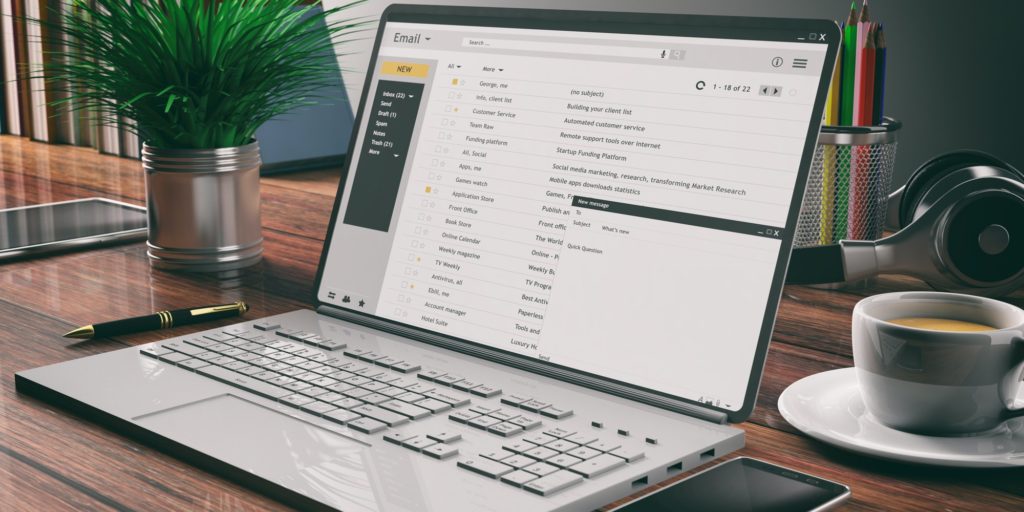


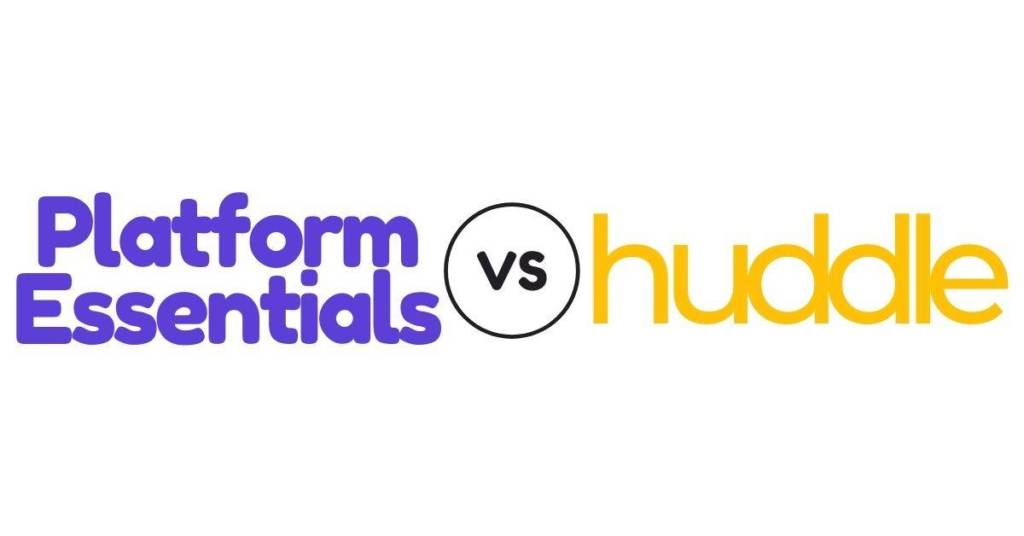


Reacties